[Windows 11/10] Windows オペレーティングシステムのバージョンの確認方法
お使いの PC で Windows オペレーティングシステムのバージョンの確認が必要な場合は、主に以下の2つの方法があります。
お使いの PC に搭載されている Windows OS によって、参照してください。
1,検索バーに[MyASUS]と入力①し、[開く]②を選択します。もし、MyASUS が表示されない場合は、お使いの PC に MyASUS がインストールされていない可能性が考えられます。[Windows 版 MyASUS] MyASUS のインストール方法 を参照に MyASUS のインストールをお試しください。
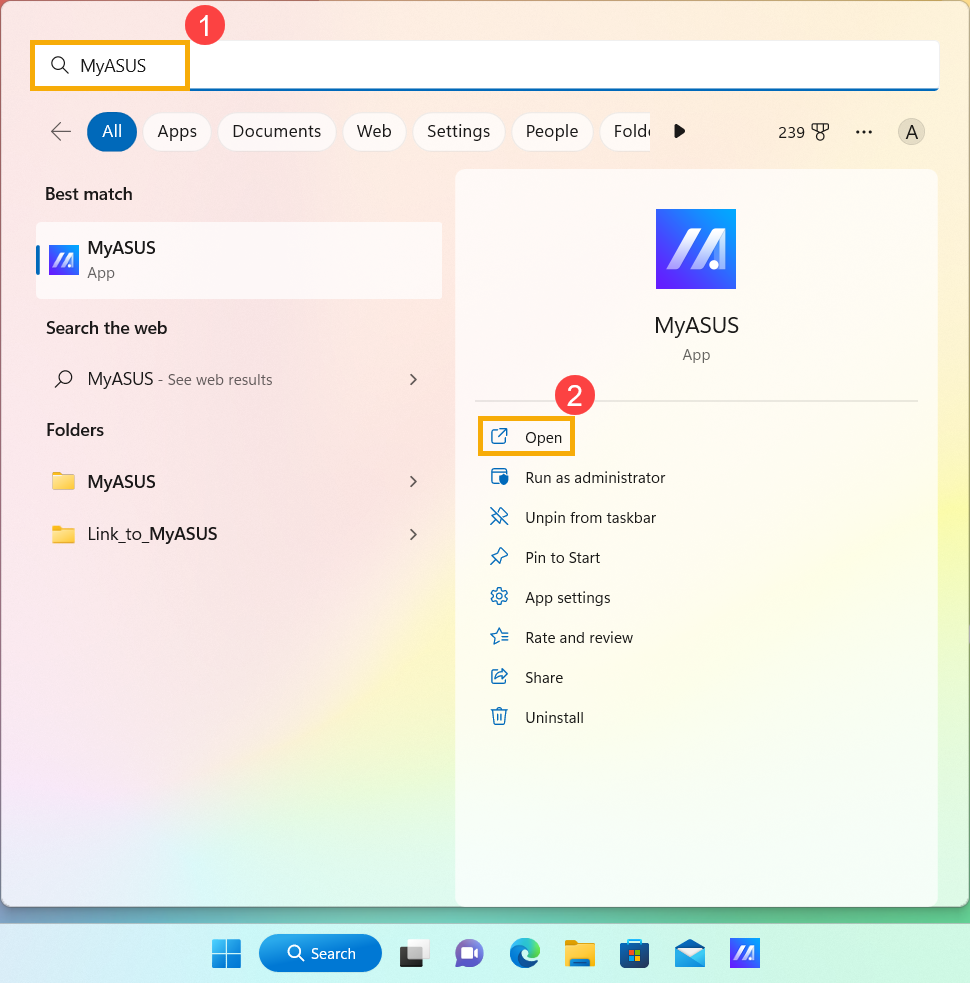
2,[システム情報]③を選択します。もし、MyASUS で以下が表示されていない場合は、お使いの PC で本機能がサポートされていません。その場合は、方法 2:Windows の設定からの確認方法 でご確認ください。MyASUS でサポートする機能の詳細は [Windows版MyASUS] MyASUS 3 - MyASUS でカスタマーサポートなど一部の機能しか表示されない場合 をご確認ください。
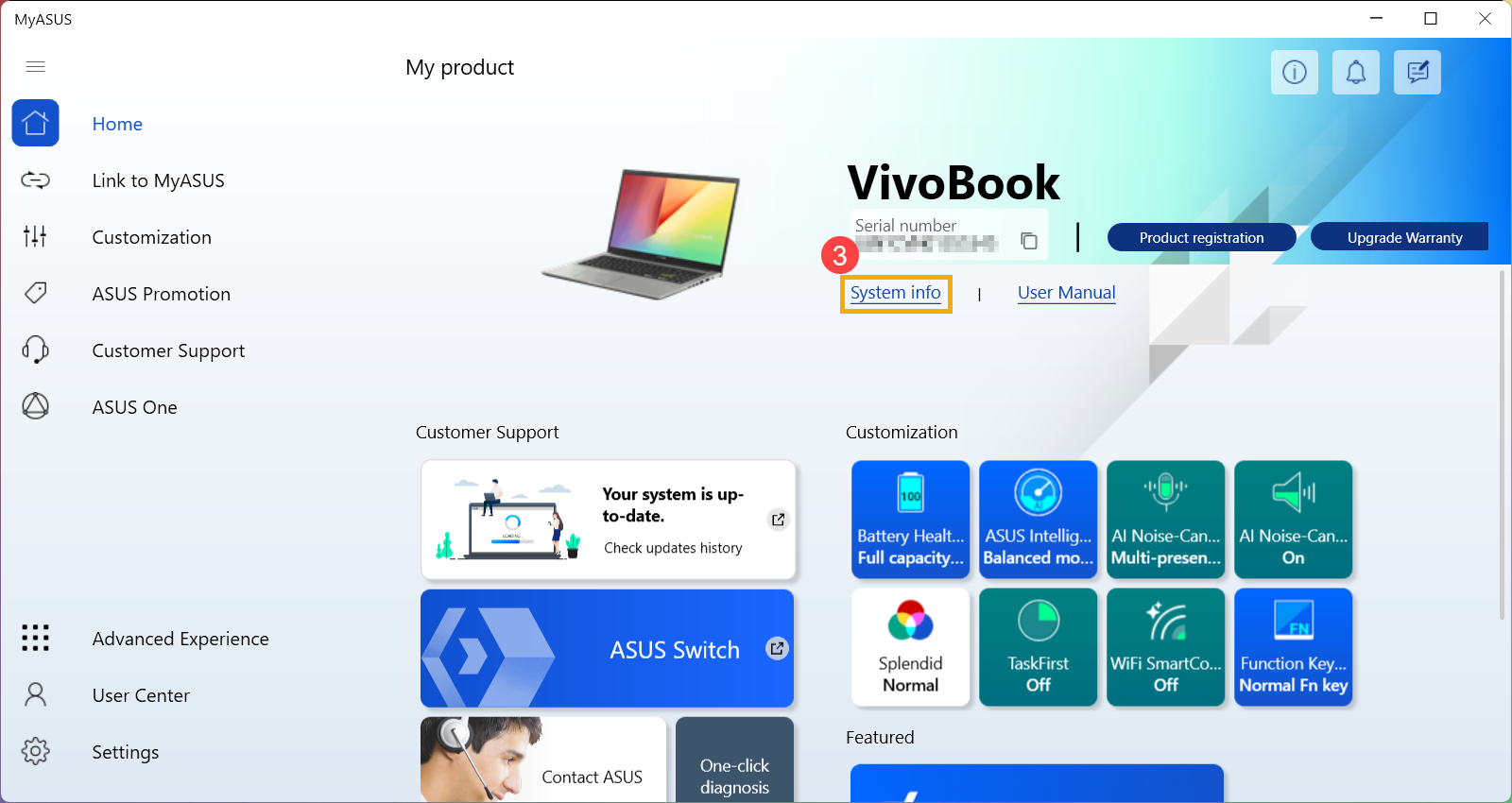
3,[システムソフトウェア]配下で、Windows オペレーティングシステムのバージョン④が確認頂けます。
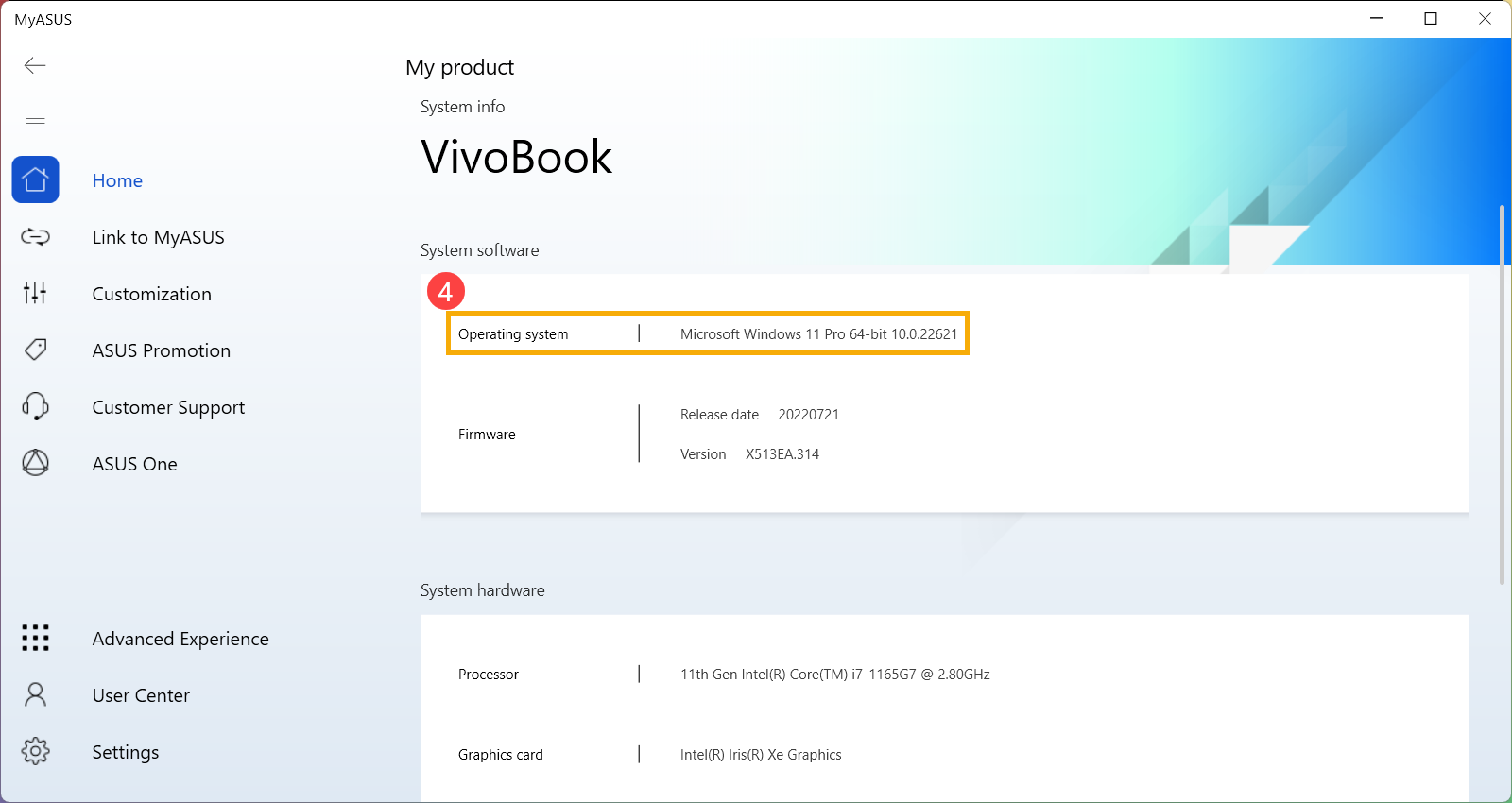
1,検索バーに[MyASUS]と入力①し、[開く]②を選択します。もし、MyASUS が表示されない場合は、お使いの PC に MyASUS がインストールされていない可能性が考えられます。[Windows 版 MyASUS] MyASUS のインストール方法 を参照に MyASUS のインストールをお試しください。
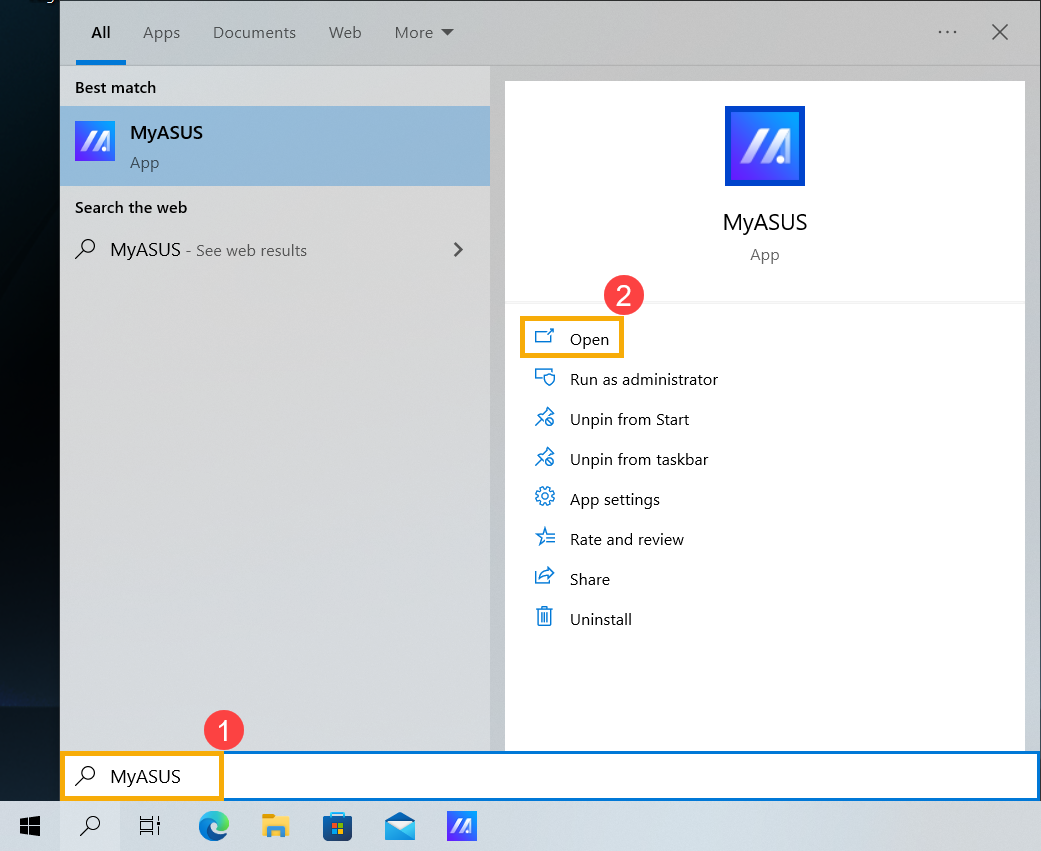
2,[システム情報]③を選択します。もし、MyASUS で以下が表示されていない場合は、お使いの PC で本機能がサポートされていません。その場合は、方法 2:Windows の設定からの確認方法 でご確認ください。MyASUS でサポートする機能の詳細は [Windows版MyASUS] MyASUS 3 - MyASUS でカスタマーサポートなど一部の機能しか表示されない場合 をご確認ください。
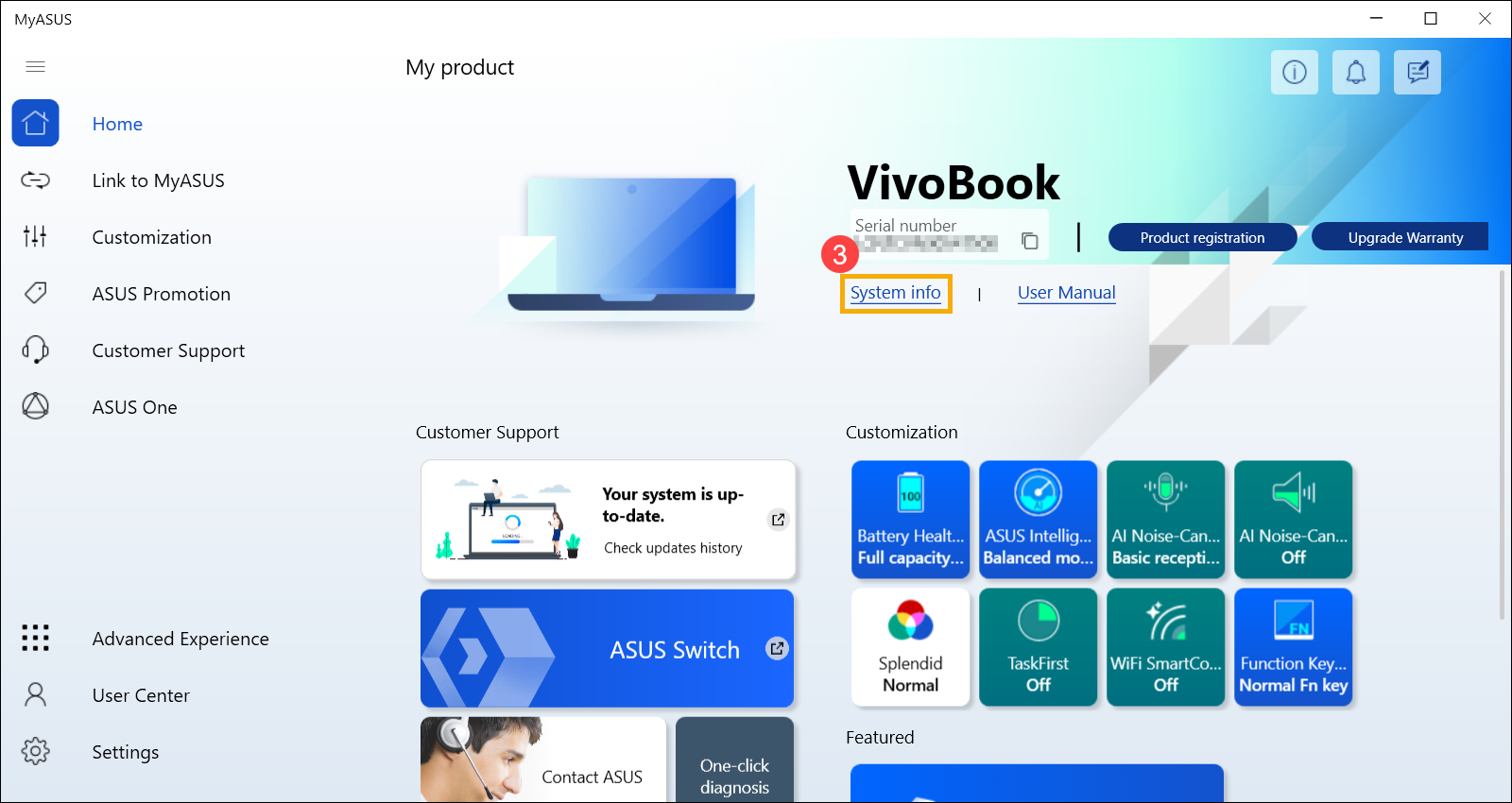
3,[システムソフトウェア]配下で、Windows オペレーティングシステムのバージョン④が確認頂けます。
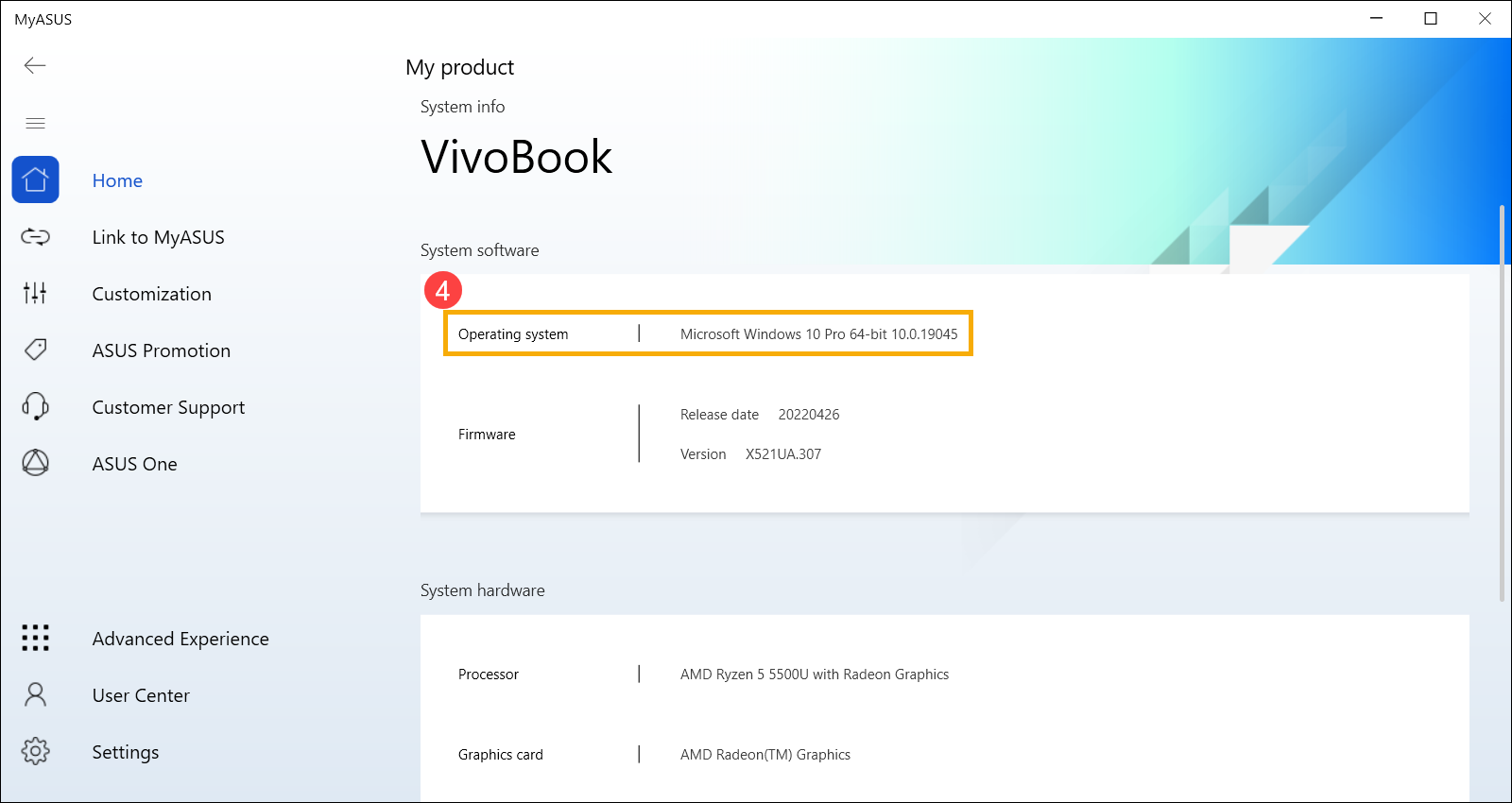
お使いの PC に搭載されている Windows OS によって、参照してください。
1,タスクバーに表示の[スタート] ①を選択し、[設定]
①を選択し、[設定] ②を選択します。
②を選択します。
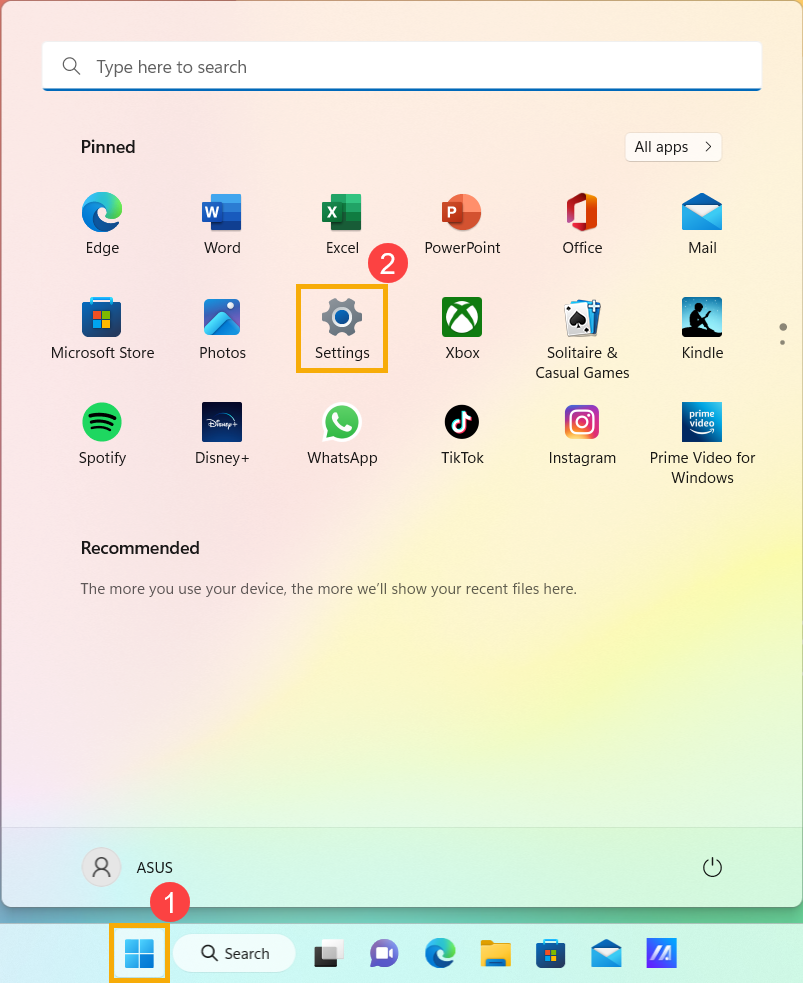
2,[システム]③を選択後、表示をスクロールダウンし、[バージョン情報]④を選択します。
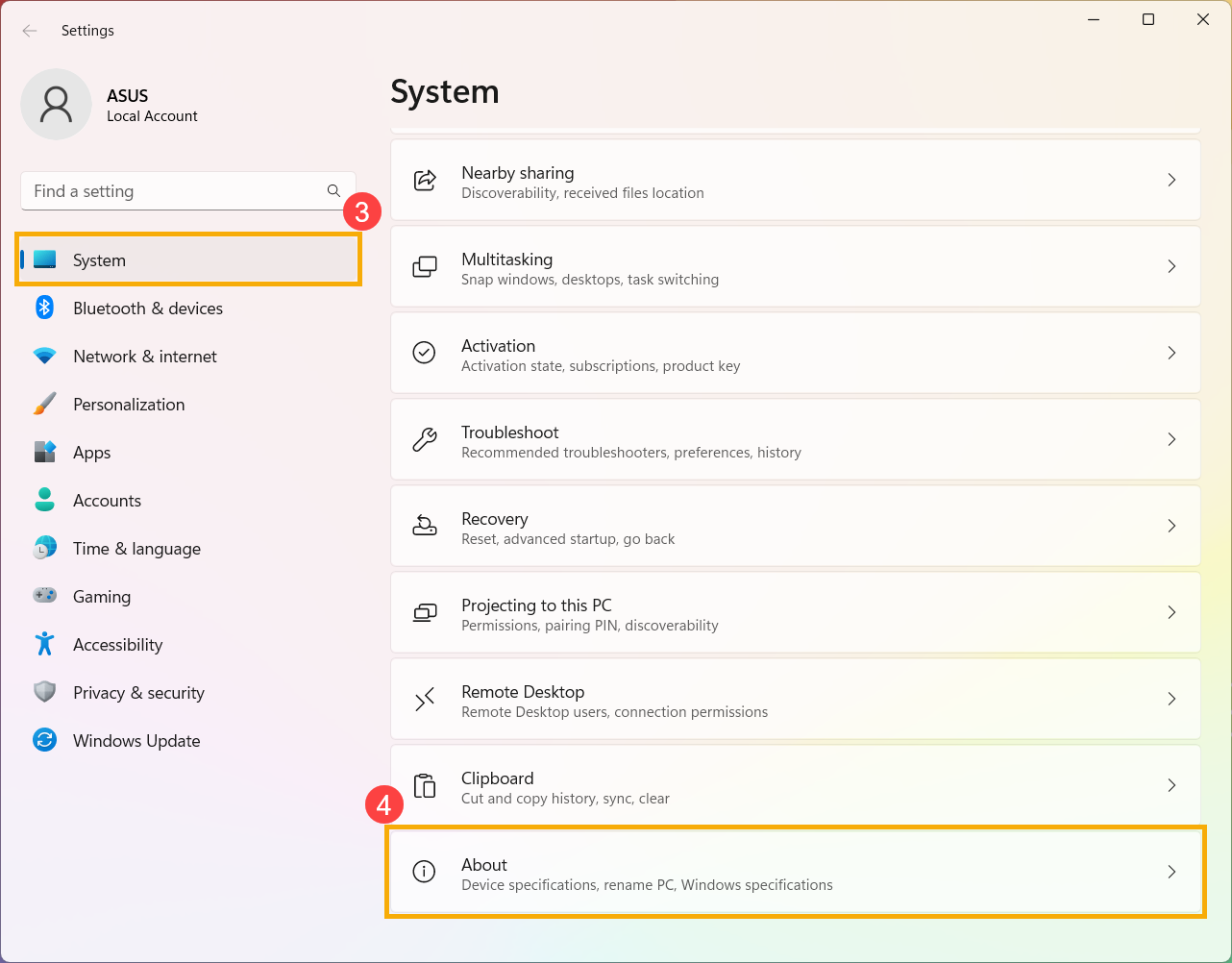
3,[Windows の仕様]配下で、Windows オペレーティングシステムのバージョン⑤が確認頂けます。
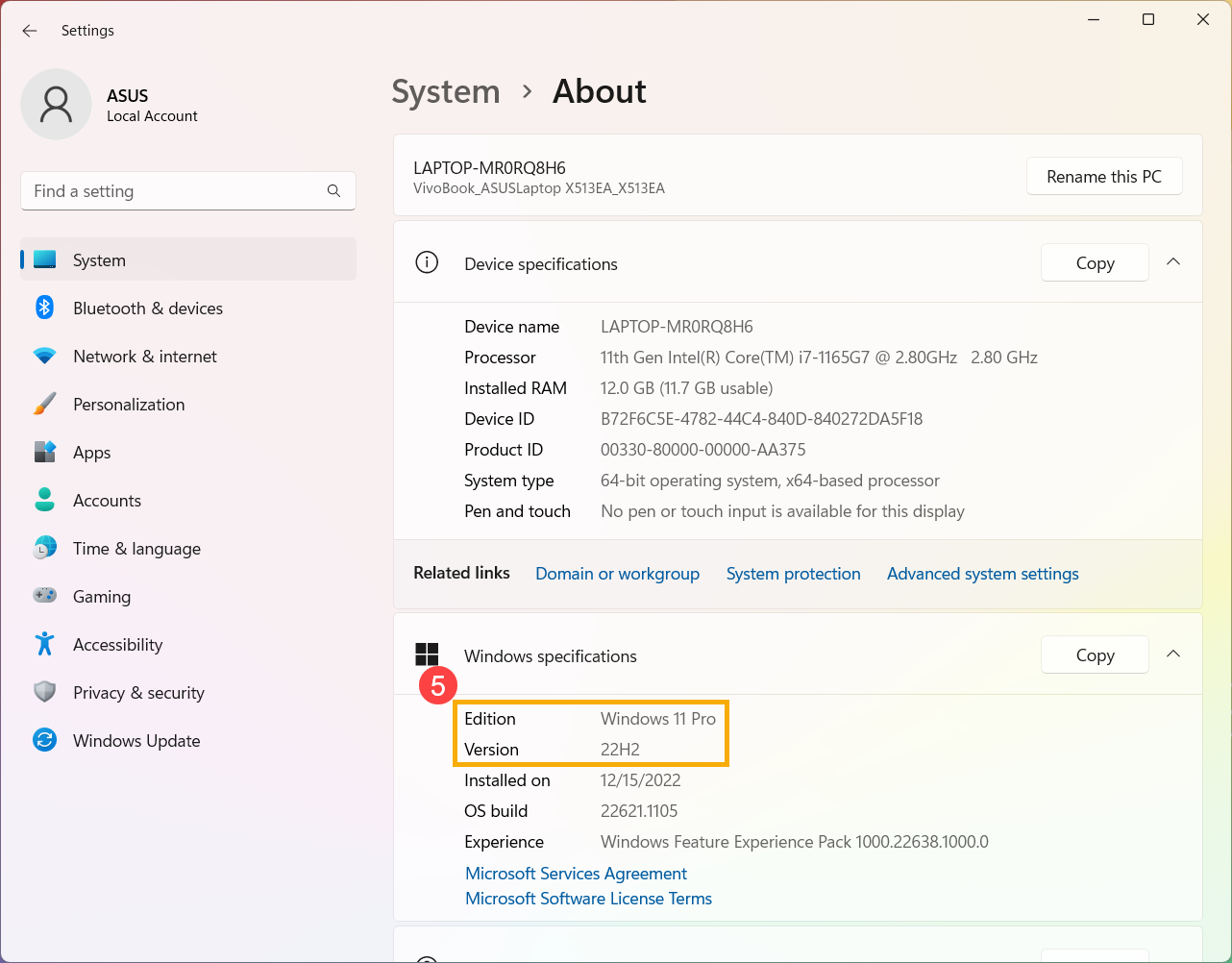
1,タスクバーに表示の[スタート]アイコン①を選択し、[設定]②を選択します。
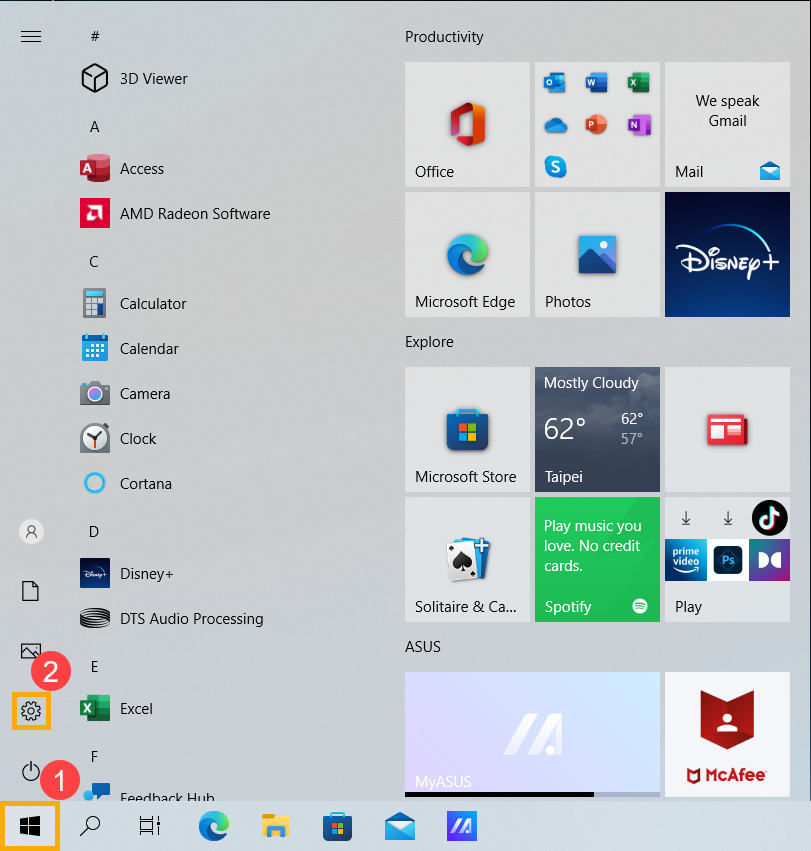
2,[システム]③を選択します。
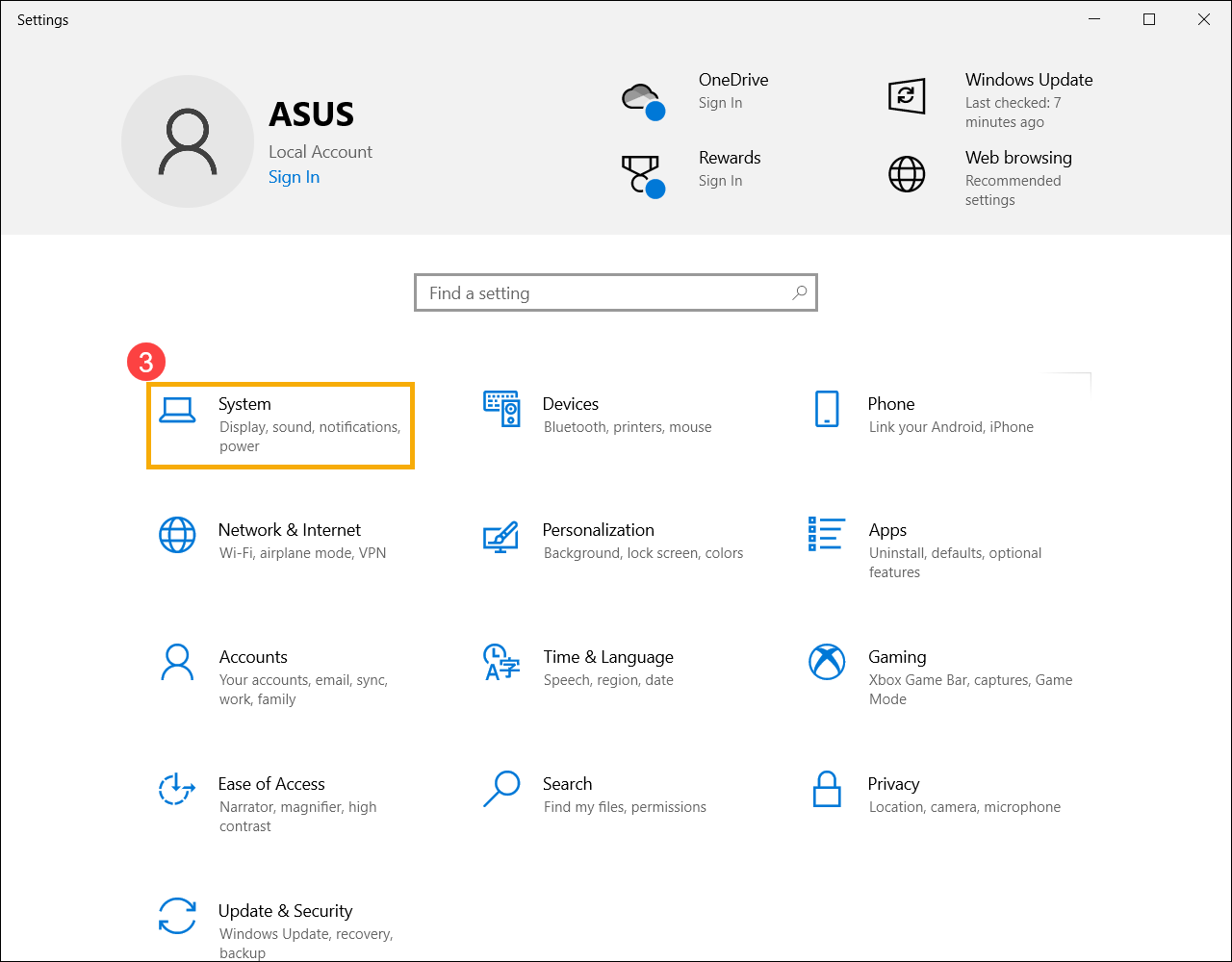
3,[詳細情報]④を選択します。[Windows の仕様]配下で、Windows オペレーティングシステムのバージョン⑤が確認頂けます。
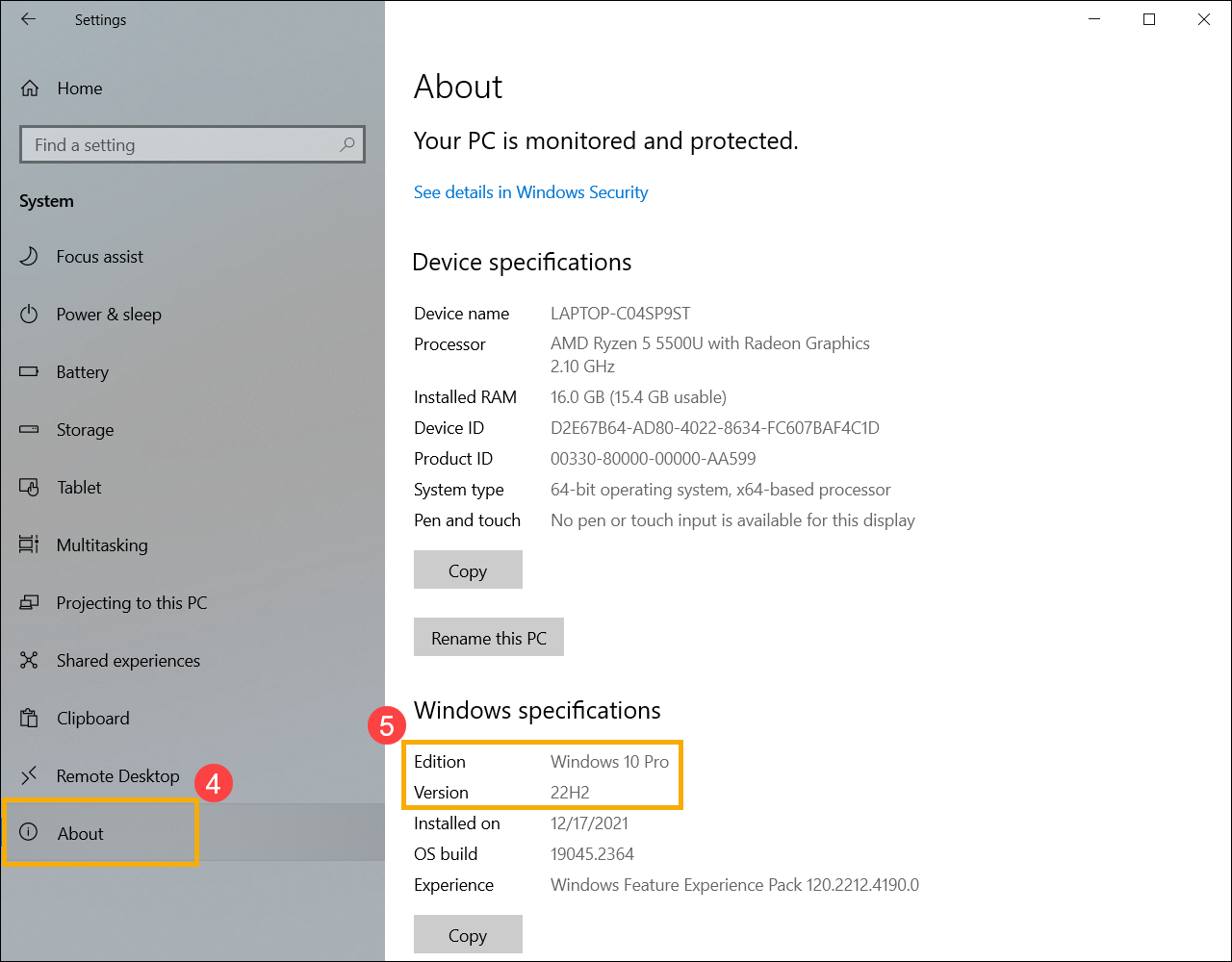
※掲載されている表示画面が英語表記の場合があり、日本語環境でご利用頂いている場合、実際の表示画面と異なる場合があります。
※プリインストールされているOS以外はサポート対象外となりますので、ご注意ください。
※日本でお取り扱いの無い製品/機能に対する情報の場合があります。
※本情報の内容 (リンク先がある場合はそちらを含む) は、予告なく変更される場合があります。
※修理で送付頂く際は、ASUS コールセンター などから特定の物などの送付を依頼されない限り、本体を含め、同梱されていた場合はACアダプター、電源コードなど、通電系の物は合せて送付ください。
※お使いのモデルやバージョンなどにより、操作・表示が異なる場合があります。
※記載されている機能の開発およびサポートを終了している場合があります。